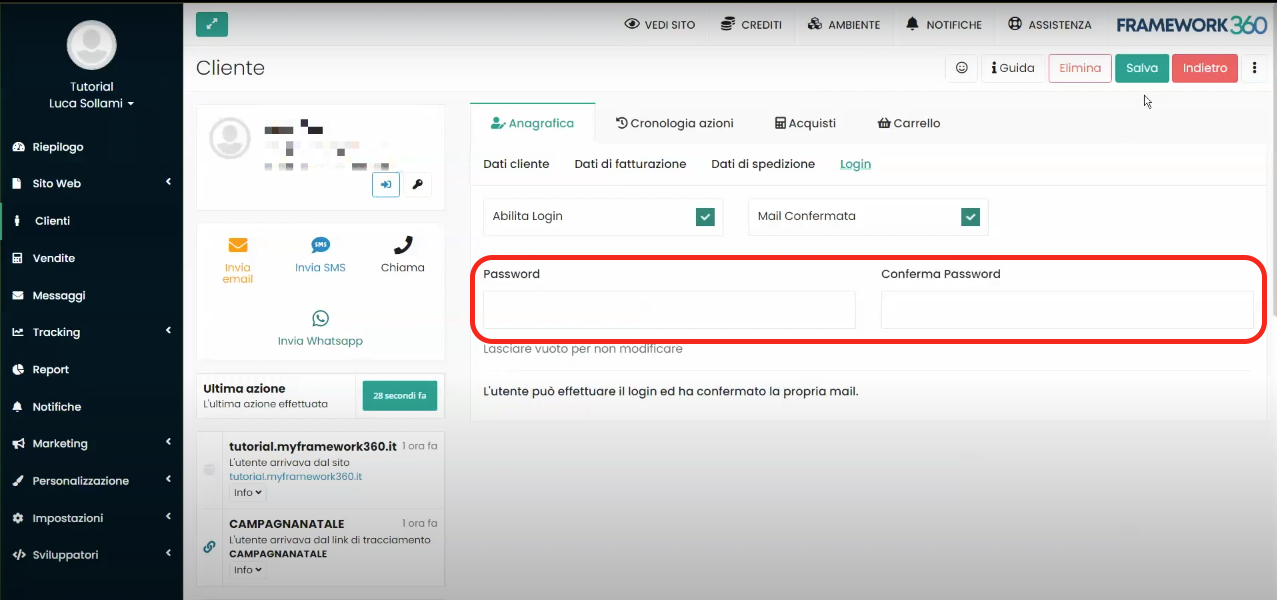Dans ce guide, nous allons voir comment créer une zone réservée sur votre site web pour permettre à vos clients d'y accéder afin de trouver, par exemple, le récapitulatif de leurs commandes ou des produits téléchargeables. Cette zone s'appellera Zone utilisateur.
Étape 1 : Modifier les pages créées par défaut par Framework360
Tout d'abord, rendons-nous dans la sous-catégorie du menu principal de Framework360 Pages en suivant les étapes suivantes :
Site Web > Pages
Dans cette section, nous trouverons toutes les pages présentes sur notre site web, y compris plusieurs pages créées par défaut par Framework360 marquées avec l'étiquette Zone utilisateur, comme montré sur l'image :
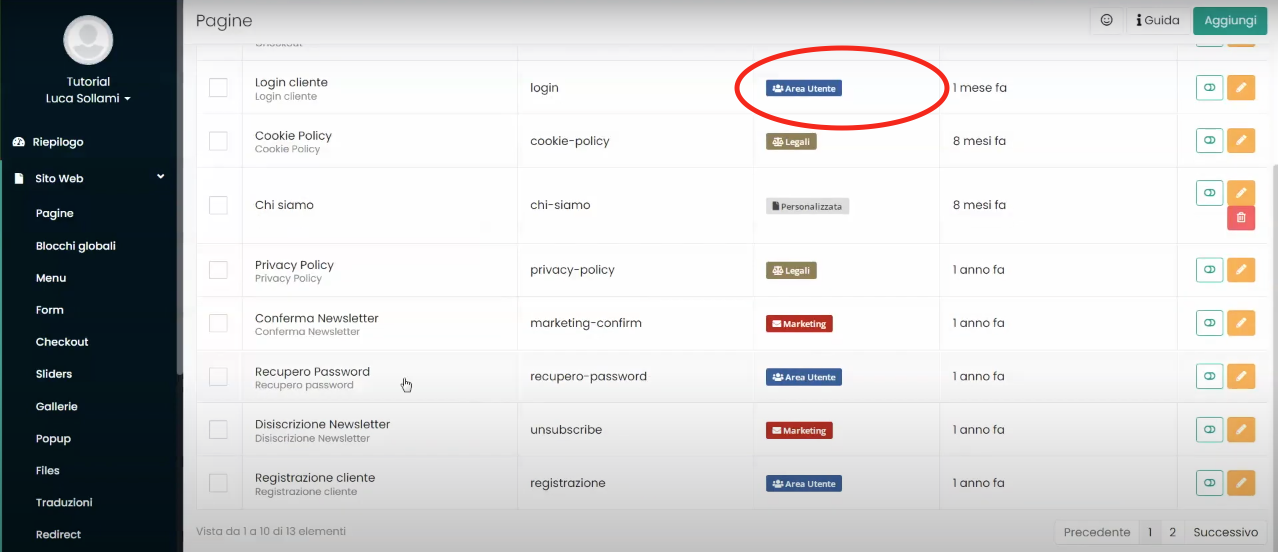
Si nous voulions modifier l'un d'eux, il nous suffirait de cliquer dessus et de le modifier via le visual builder.
Parmi les pages créées par défaut par Framework360, nous trouverons une page appelée Espace utilisateur, c'est la page où l'utilisateur trouvera toutes les informations qui lui sont réservées. À l'étape suivante, nous allons voir comment ajouter la page Espace utilisateur dans le menu de notre site web afin qu'elle puisse être facilement atteinte par nos utilisateurs.
Étape 2 : Ajoutons l'Espace Utilisateur au menu du site web
Maintenant, allons rendre disponible dans le menu principal de notre site web l'Espace Utilisateur.
Pour ce faire, nous devrions aller à l'intérieur de la sous-voix Menu du menu principal de Framework360 en suivant les étapes suivantes :
Site Web > Menu
Une fois à l’intérieur, cliquons sur l’élément Menu Principal et allons ajouter à l’intérieur l’Zone Utilisateur. Une fois à l’intérieur de l’écran de modification du menu principal, nous trouverons deux colonnes : dans la colonne de gauche se trouveront les pages du site web qui n’apparaissent pas dans le menu principal, tandis que dans la colonne de droite se trouveront les pages du site web qui apparaissent dans le menu principal. Nous n’aurons qu’à déplacer la page Zone Utilisateur vers la colonne de droite pour la rendre visible dans le menu principal.
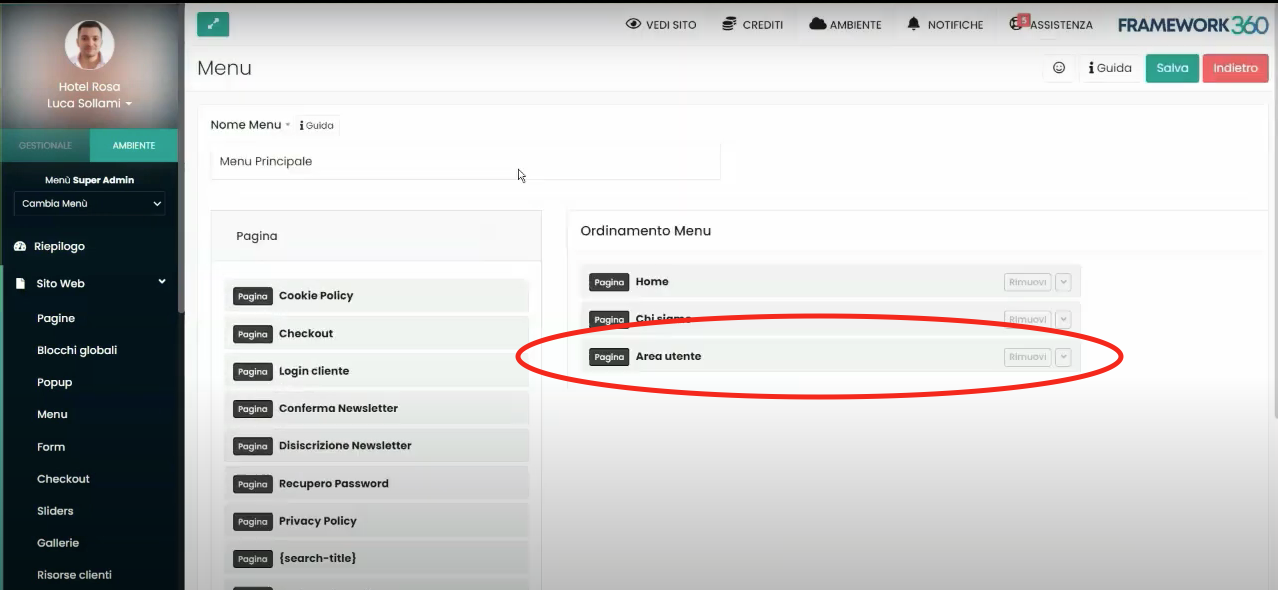
C'est fait ! Maintenant, à l’intérieur du menu principal qui apparaît sur notre site web, nous verrons l’Zone Utilisateur comme montré dans l’exemple suivant :
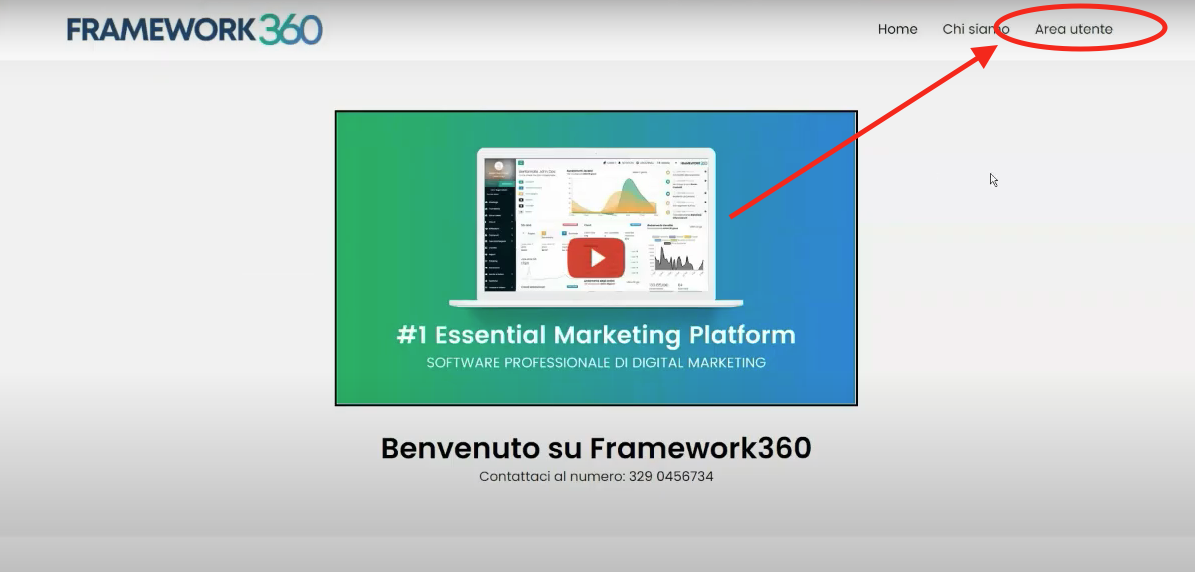
En cliquant sur l’Espace Client, notre visiteur, après s’être connecté, retrouvera différentes sections dans lesquelles il pourra gérer ses données et ses commandes.
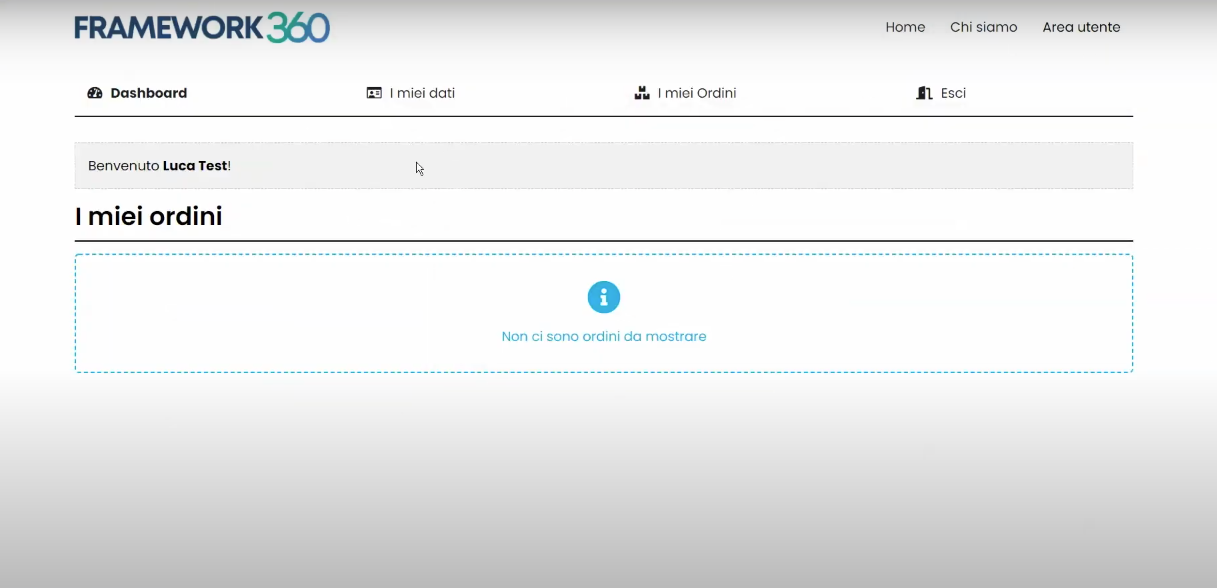
Étape 3 : interactions avec le module Clients
Pour tous les clients enregistrés sur notre site web, Framework360 créera automatiquement une fiche que nous pourrons retrouver dans le module Clients.
Pour accéder au module Clients , nous devrions nous rendre dans le menu principal de Framework360 et cliquer sur l'option Clients.
Une fois dans le module Clients , en cliquant sur le nom du client souhaité, nous entrerons dans son dossier.
A l’intérieur du dossier client , nous pourrions effectuer diverses opérations, ci-dessous nous allons voir les principales.
VISUALISER L’ESPACE CLIENT DU CLIENT
Grâce au bouton montré sur l'image, nous pourrions aller visualiser l'écran de l’espace client de notre client.
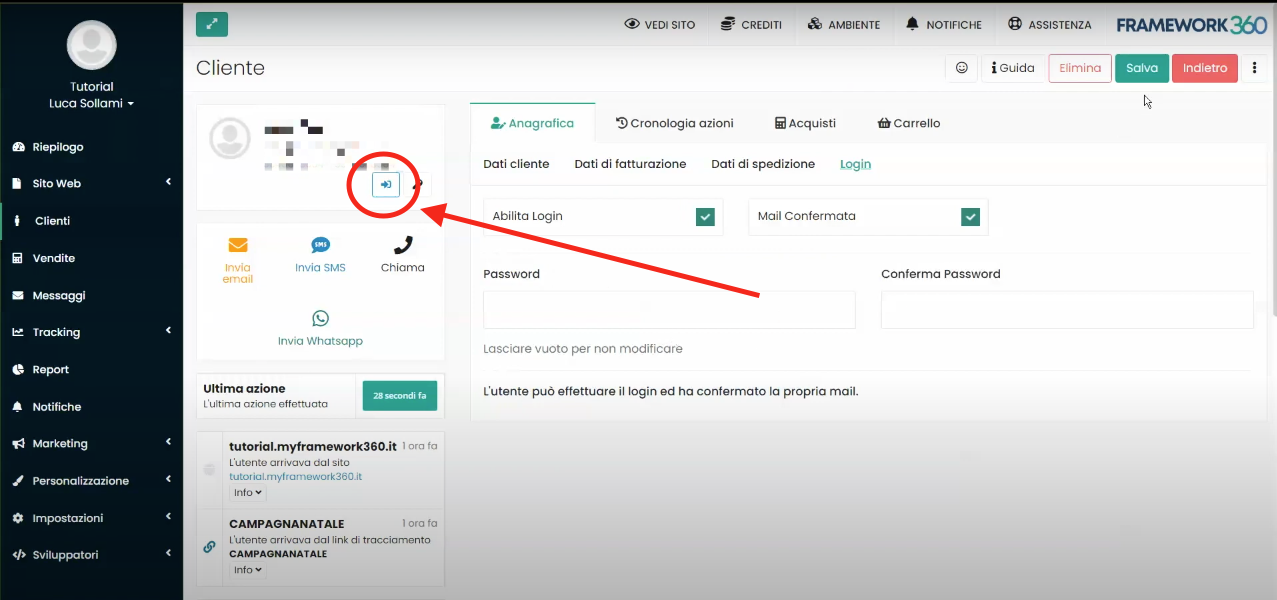
GÉNÉRER DES MOTS DE PASSE AUTOMATIQUEMENT
Grâce au bouton montré sur l'image, nous pourrions aller générer des mots de passe pour le client automatiquement, cette fonction pourrait être utile si le client n'est pas à l'aise avec la procédure pour récupérer le mot de passe.
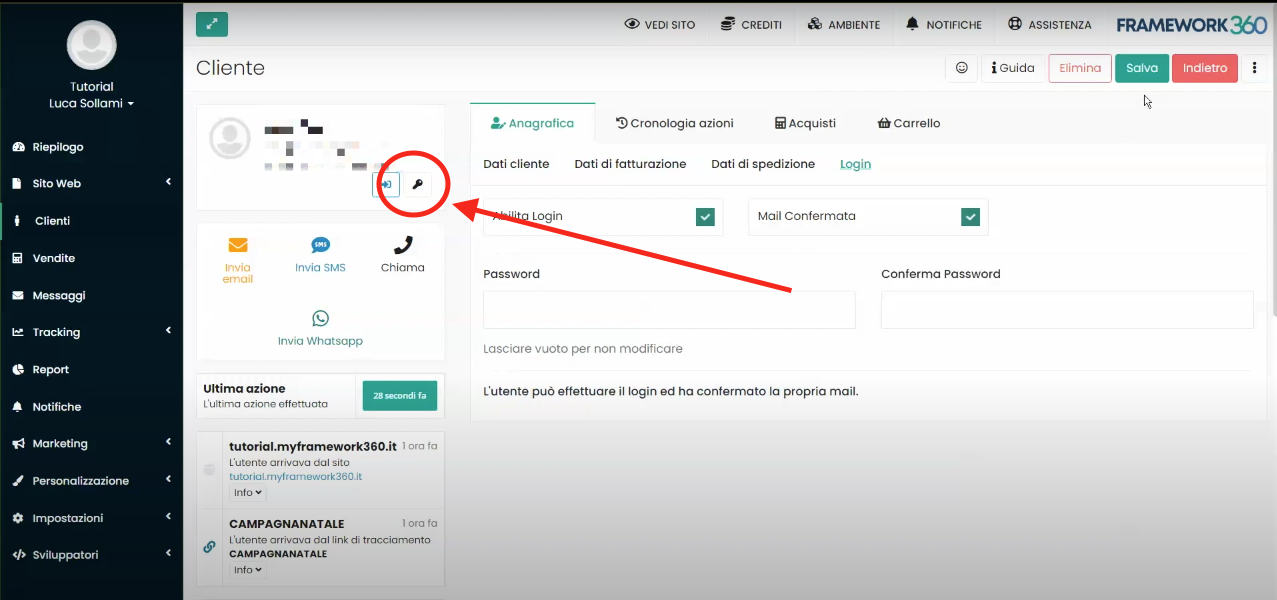
BLOQUER L’UTILISATEUR
En dessous de l’zone Connexion, mise en évidence sur la figure, nous pourrions bloquer la connexion de notre utilisateur.
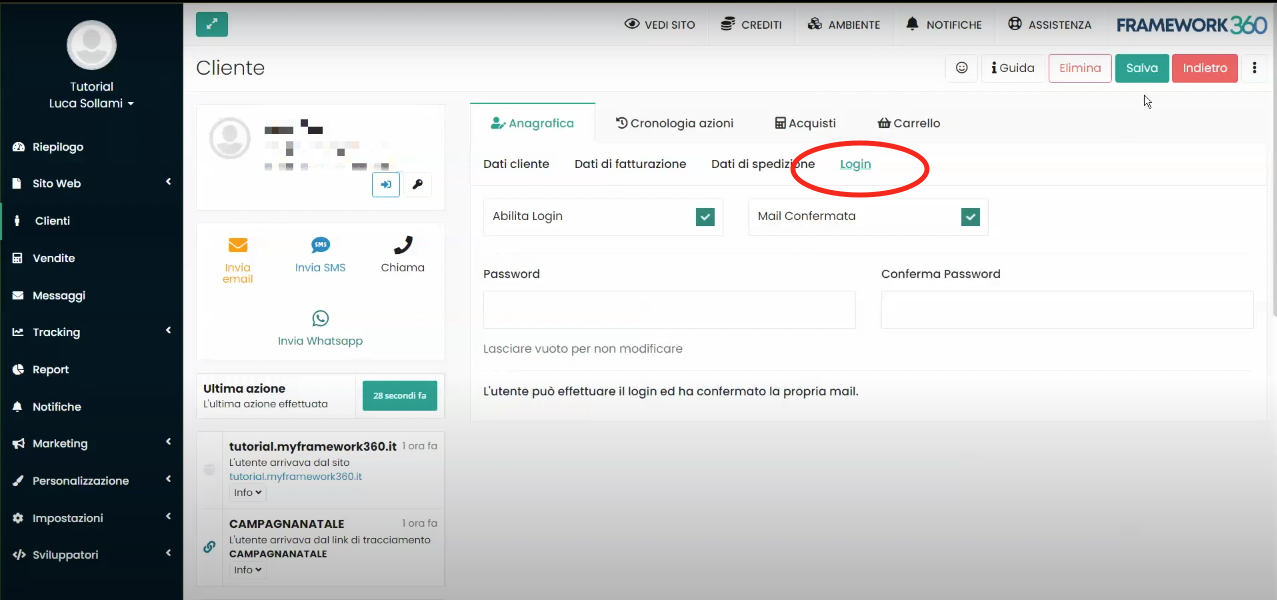
Pour bloquer la connexion, nous devrions décocher l'option Activer Connexion.

CONFIRMER L'EMAIL DU CLIENT
Toujours en dessous de la zone Login , nous pourrions aller confirmer l'email du client.
Pour confirmer l'email du client, nous devrions cocher la case Email Confirmée.
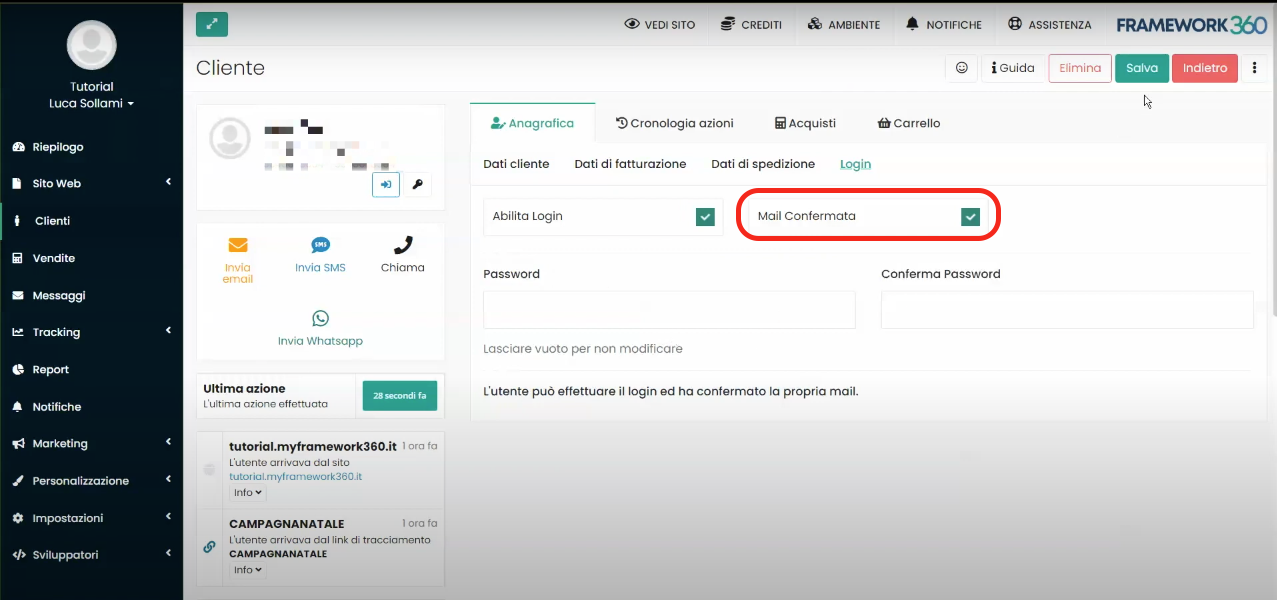
MODIFIER LE MOT DE PASSE DU CLIENT
Une autre opération que Framework360 nous permet de faire en dessous de la zone Login ést celle de modifier le mot de passe de notre client à travers les options Mot de Passe et Confirmer Mot de Passe.